Hozzon létre egy oldalon fejléc Photoshop
Jó napot, kedves olvasók! Projekt létrehozása gyakran kell változnia, ha lehetséges, vagy hogy a kép a sablon - fejléc, gombok, ikonok, rss, twitter. Vagy te magad a sablon Artisteer és szüksége van az eredeti banner. És, hogy megoldja ezt a problémát, akkor a program a Photoshop, és hozzon létre egy fejlécet.
Lehetőségek a fejléc az oldalon van néhány:
- Ön keresi a megfelelő képet, és használja azt a fejlécet
- Te keres néhány érdekes képek és segítségével Photoshop, kezelték
- használja a héderben mint feldolgozott kép és kefe
- ne használja, hogy hozzon létre egy webhelyet csak kefetartókat
Azt javasolják, hogy induljon poprobavat létre egy fejlécet egy ecsettel. Ehhez hozzá kell adni, hogy a szabványos több tucat további ecsethegyet lehetőségeket. Az interneten meg lehet tölteni egy csomó különböző kefe.
Töltse kedvenc kit, akkor kap egy fájlt. És annak érdekében, hogy telepítse, kicsomagolni. Ezután futtassa a Photoshop programban, és menj a lap szerkesztése (szerkesztése) és válassza ki az elemet Preset menedzser (Library Management)
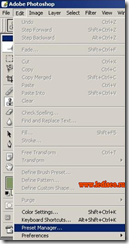
Ez megnyit egy ablakot, amelyen keresztül lehet letölteni, valamint - eszközöket, textúrák, stílusok, formák. Ehhez csak ki kell választania a kívánt opciót. Ebben az esetben le kell töltenie az ecset, és ezért válaszd brusher
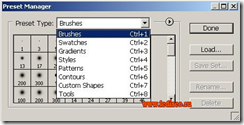
és kattintson a Loader (letöltés).
A megnyíló ablakban válassza ki azt a mappát, ahol letöltésre kefe
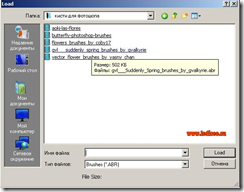
majd kattintson a Load.
Mindenki most megy az eszköztár a betöltött kefe és ecset tükröződni fog a készlet.
Ha a szükséges kefék már telepítve van, akkor kezdeni a fejlécet. Az egyetlen dolog, amit meg kell, hogy határozza meg a szintet jövő sapkák. Megyek kezelhető méretű 1240h187 p. Új fájl létrehozása méretekkel
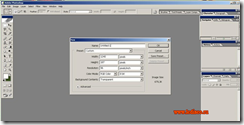
És kiderül, hogy ez a fájl
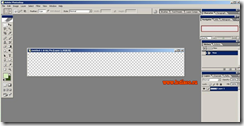
A választás az előtér és a háttér színe. Itt minden már függ a vágy, én alkalmazni a világos háttér és sötét mintát.
Ezután válassza ki a Paint Bucket Tool
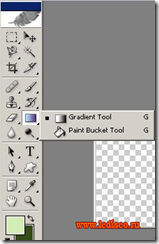
Ha továbbra is létre néhány extra szót. És nevezd át őket. Ehhez kattintson duplán a nevére, kattintson jobb gombbal a szót, majd az aktív ablakban írja a nevét a réteg.

A következő lépés az, hogy a csere a szín a háttérben, hogy a fő. Ehhez kattintson a nyílra.
Ezután válasszuk ki a kívánt ecset és állítsa be a méretet. Aktiválja réteg „Brush jobb”, kattintson a Rétegek palettán, és állítsa be a kefét a megfelelő hely számunkra. ismételten kattintson a bal egérgombbal.
Ezt egyszer kell elvégezni, minden attól függ, milyen az intenzitása a kívánt minta. Régebben három kattintással.
Most hozzon létre egy tükörképe az ecset vízszintesen. Ehhez aktiválja a réteg „Brush Bal”, majd ugyanazt a kefét annyi időt, de egy másik helyen.
Aztán ott priminyaem funkció átalakítja szerkesztése -Transform- Vízszintes tükrözés.
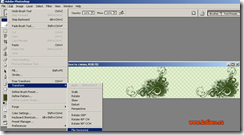
Átalakítása réteg alkalmazása eszköz mozgását. A beállított mintát a kívánt hely számunkra.
Aztán, miközben még mindig a vágy lehet alkalmazni más alkalmas kefe, miközben nem szabad elfelejteni, hogy hozzon létre egy további réteget minden mintát.
Ennek eredményeként a két újabb ecset és alkalmazza a transzformáció, akkor kap az eredeti fejlécet.
Használhatja a Szöveg eszközt, és regisztrálja a nevét a honlapon. És alkalmazása a szöveg réteget különböző stílusok kap egy szép kalapot. De mindez nem szorulnának rá a képzelet.
Menteni a képet, válasszuk a Fájl - Mentés másként ... nevezzük el fájl mentési helyének kiválasztásához. válassza ki a .jpg formátumban
Ha szeretné, hogy a kapott fájlt vissza a kupakot a letöltött sablon kész, akkor erre használja a pontos méretek az eredeti kép és a pontosan azonos nevet.